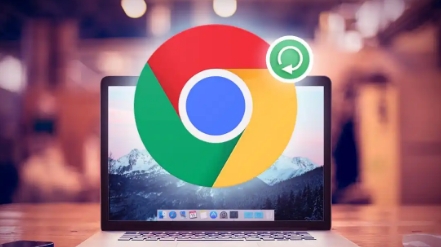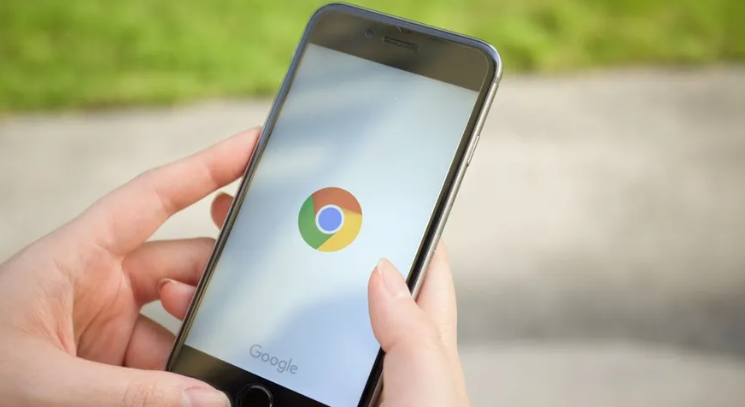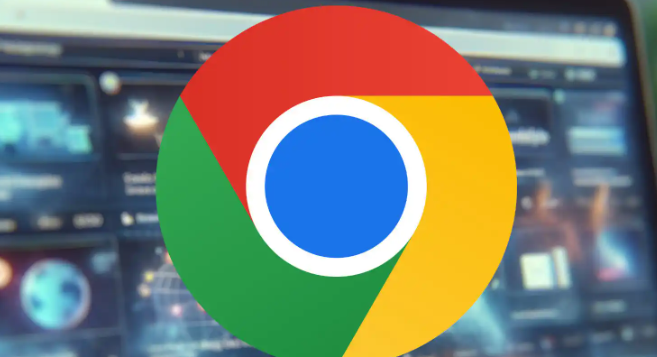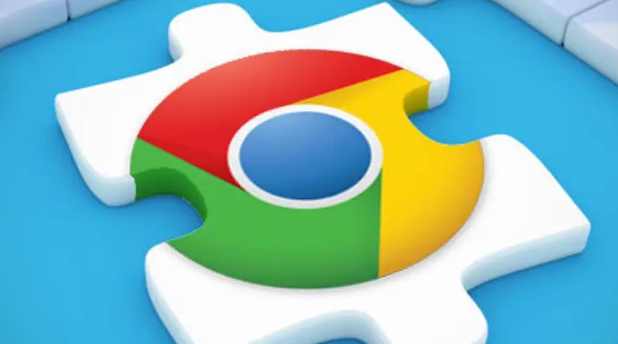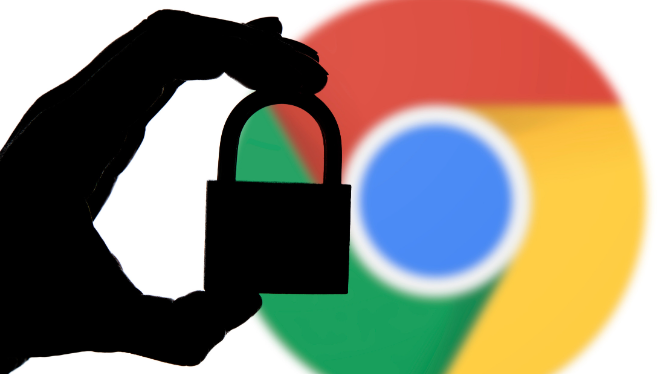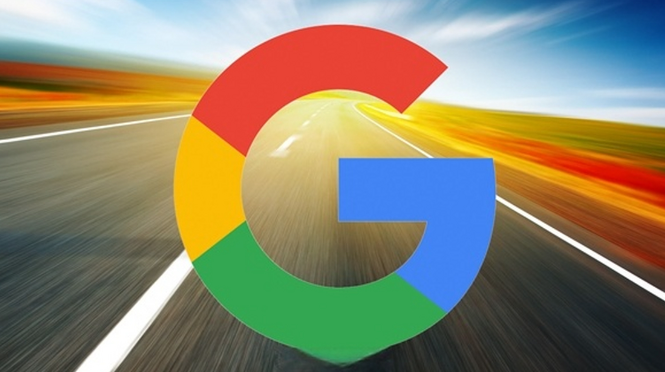以下是Chrome浏览器浏览记录恢复及删除操作步骤详解的相关内容:
一、恢复浏览记录的方法
1. 从本地缓存中恢复
- 检查临时文件:在Windows系统中,按 `Win + R` 打开“运行”对话框,输入 `%LocalAppData%\Google\Chrome\User Data\Default\Cache` 并回车;在Mac系统中,打开“访达”,点击“前往”菜单,选择“前往文件夹”,输入 `~/Library/Caches/Google/Chrome/Default/Cache` 并回车。在缓存文件夹中查找相关文件,但此方法可能无法完全恢复所有历史记录。
- 重启浏览器:关闭Chrome后重新打开,浏览器可能会尝试从本地存储中恢复最近的历史记录。
2. 通过同步功能恢复
- 确认同步设置:点击右上角头像图标,选择“同步和Google服务”,查看是否已勾选“浏览历史记录”选项。若未勾选,可手动勾选并点击“同步”按钮。
- 添加账号并同步:登录与之前同步设备相同的Google账号,进入“同步和Google服务”设置页面,开启“浏览历史记录”同步选项,稍等片刻即可恢复。
3. 利用第三方工具恢复
- 选择知名度高、口碑好的专业数据恢复软件,扫描电脑硬盘中与Chrome浏览器相关的数据存储区域,尝试找回被删除或丢失的浏览历史记录文件。但需注意,恢复成功率不能保证,且可能会对系统性能产生一定影响。
二、删除浏览记录的方法
1. 快速删除
- 点击Chrome浏览器右上角的三点菜单→选择“更多工具”→“清除浏览数据”。在弹出的对话框中,选择需要删除的时间范围(如“过去一小时”),勾选“浏览历史记录”→点击“清除数据”即可。
2. 高级删除选项
- 在“清除浏览数据”对话框中,点击“高级”展开更多选项。可勾选“Cookie及其他站点数据”“缓存的图片和文件”等,自由组合需要清理的内容。建议定期清理以释放存储空间并保护隐私。
3. 批量删除特定记录
- 打开“历史记录”页面(三点菜单→“历史记录”→“历史记录”),在搜索框输入关键词过滤记录,选中目标条目后点击右键→“删除”。此方法适合精准清理特定网站或时间段的记录。
4. 自动清理设置
- 进入“设置”→“隐私设置和安全性”→“浏览数据”,可启用“退出Chrome时自动清除浏览数据”功能,并自定义保留期限(如每周清理一次)。
通过以上步骤,可灵活管理Chrome浏览记录,平衡数据恢复与隐私保护需求。